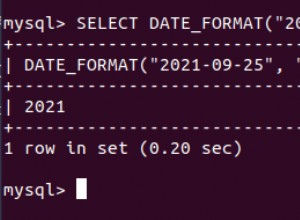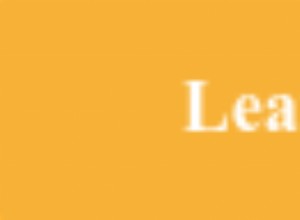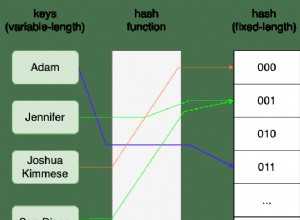Bạn có thường xuyên thắc mắc về cấu trúc của một cơ sở dữ liệu hiện có không? Nó có thể là một hệ thống kế thừa 5 năm tuổi hoặc một dự án mã nguồn mở hoàn toàn mới. Hãy cùng xem sơ đồ ERD của cơ sở dữ liệu đằng sau hệ thống quản lý nội dung nổi tiếng nhất:WordPress.
WordPress là gì và nó hoạt động như thế nào?
WordPress là một CMS (hệ thống quản lý nội dung) mã nguồn mở được phát hành lần đầu vào năm 2003. Khởi đầu là một nền tảng blog, nhưng nó đã phát triển đến mức ngày nay nó có thể được sử dụng cho hầu hết mọi thứ.
Bởi vì WordPress là một dự án mã nguồn mở, nhiều nhà phát triển đã mở rộng các chức năng của nó trong những năm qua. Có thể tìm thấy hàng nghìn widget, chủ đề và plugin được phát triển cho WordPress. Vì vậy, như WordPress.org đã nói, “WordPress chỉ bị giới hạn bởi trí tưởng tượng của bạn. (Và kỹ thuật.) ”Đằng sau hậu trường, ngôn ngữ kịch bản phía máy chủ PHP và cơ sở dữ liệu MySQL cung cấp sức mạnh.
Với mục đích của bài viết này, tôi đã cài đặt WordPress cục bộ theo các bước sau:
- Tôi đã tải xuống và cài đặt WampServer, một môi trường phát triển web Windows dành cho Apache, PHP và MySQL (Lưu ý:Trước tiên, phải cài đặt (các) hương vị chính xác của Visual C ++ Redistributable). Bước này chủ yếu liên quan đến việc nhấp vào nút “Tiếp theo”.
- Tiếp theo, tôi đã tạo cơ sở dữ liệu MySQL có tên “wordpress_database” bằng cách sử dụng phpMyAdmin ; tất nhiên, bạn có thể chọn bất kỳ tên nào và sau đó tham chiếu đến tên đó.
- Tôi đã hoàn tất bằng cách tải xuống và cài đặt chương trình WordPress thực tế. Một lần nữa, điều này chủ yếu là nhấp vào “Tiếp theo”.
Trong quá trình cài đặt WordPress, bạn sẽ được yêu cầu cung cấp tên người dùng, tên của cơ sở dữ liệu mà WordPress sẽ sử dụng và chi tiết kết nối. Bạn phải cung cấp tên của cơ sở dữ liệu MySQL hiện có. Ngoài ra, bạn có thể chọn tiền tố sẽ được sử dụng để đặt tên cho các bảng trong cơ sở dữ liệu. (Tôi đã chọn “wp_”.) Bắt đầu tên bảng bằng tiền tố là một thực tế phổ biến trong MySQL. Nếu mọi thứ suôn sẻ, một mật khẩu ngẫu nhiên sẽ được tạo cho dự án của bạn và bạn có thể đăng nhập. Sau khi đăng nhập, bạn sẽ thấy trang tổng quan WordPress, trông giống như sau:
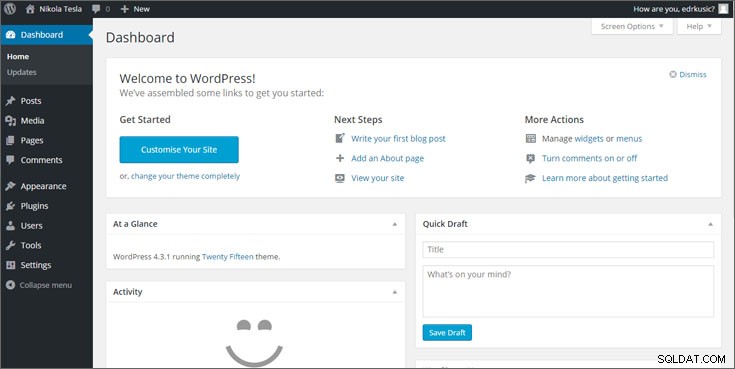
Chúng tôi sẽ không nói thêm về các tùy chọn WordPress vì chúng không liên quan đến thiết kế cơ sở dữ liệu. Có rất nhiều tài liệu trực tuyến - và tất nhiên là trong sách; đọc sách ☺ - bao gồm các chủ đề này khá kỹ lưỡng.
Quy trình Xuất / Nhập WordPress
Bước tiếp theo của chúng tôi là xem xét cơ sở dữ liệu MySQL đằng sau trang WordPress của chúng tôi. Để làm như vậy, chúng tôi phải mở phpMyAdmin . Màn hình chính được hiển thị bên dưới.
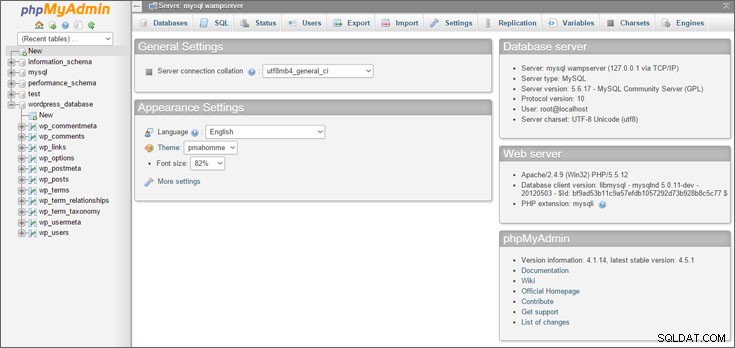
Ở phía bên trái của màn hình, bạn có thể thấy cơ sở dữ liệu có tên “wordpress_database” với danh sách bảng của nó được mở rộng. Lưu ý rằng tất cả các bảng đều có “wp_” tiếp đầu ngữ. Bước tiếp theo là xuất cấu trúc cơ sở dữ liệu từ phpMyAdmin và nhập nó vào Vertabelo.
Để làm điều đó, hãy sử dụng nút "Xuất", sau đó chọn phương pháp xuất "Tùy chỉnh". Chọn tên cơ sở dữ liệu bạn muốn xuất và chọn cấu trúc của nó trong tùy chọn Định dạng cụ thể. Trong trường hợp này, tệp SQL có câu lệnh DDL sẽ được tạo và lưu trên đĩa.
Sau đó, đăng nhập vào Vertabelo.com và nhập tệp SQL của bạn vào mô hình cơ sở dữ liệu mới. Trong trang tổng quan, nhấp vào nút “TẠO MÔ HÌNH MỚI”. Điền vào hộp văn bản "Tên kiểu máy" với tên kiểu máy Vertabelo mong muốn và chọn MySQL 5.5 trong danh sách "Công cụ cơ sở dữ liệu".
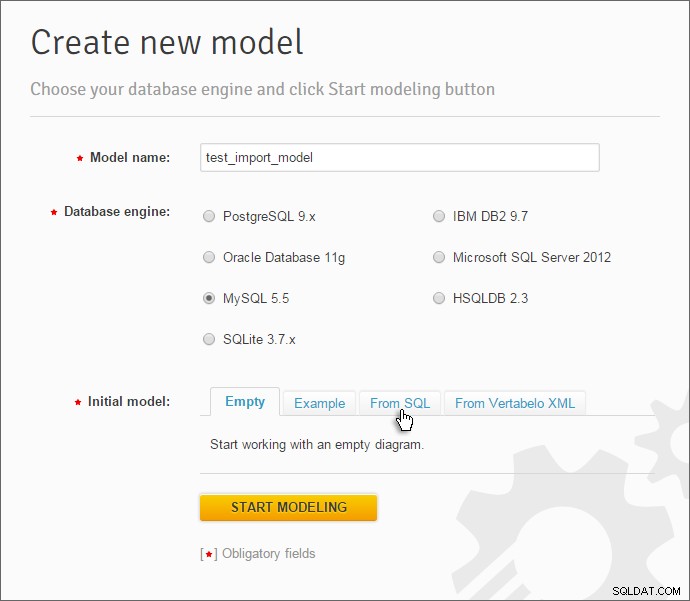
Trong hầu hết các trường hợp, chúng tôi muốn bắt đầu với một cơ sở dữ liệu trống, việc nhấp vào nút “BẮT ĐẦU MÔ HÌNH” sẽ thực hiện được. Nhưng trong trường hợp này, chúng tôi muốn sử dụng tệp SQL hiện có. Để đạt được điều đó, chúng ta phải:
- Chọn “Từ SQL” trong phần “Mô hình ban đầu”.
- Nhấp vào nút "Chọn tệp" và truy xuất tệp từ máy tính của chúng tôi bằng nút "Duyệt qua".
- Nhấp vào nút "Nhập SQL".
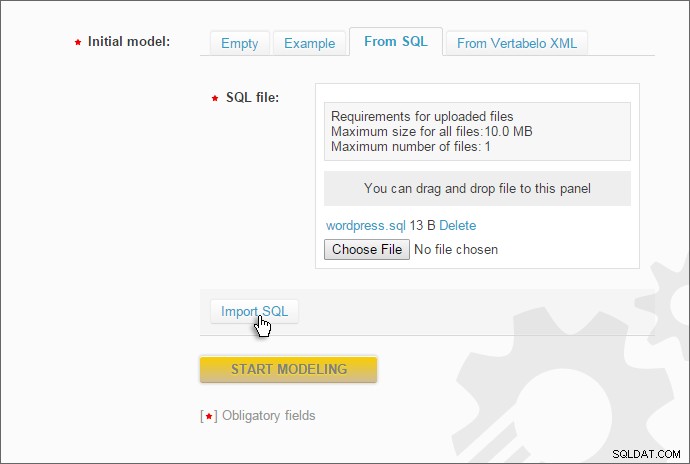
Nếu mọi thứ đều ổn, bạn sẽ thấy "Đã nhập thành công mô hình". Ngoài ra, nút “BẮT ĐẦU LÀM MÔ HÌNH” sẽ được bật. Nhấp vào nó và bắt đầu sử dụng mô hình hiện có của bạn.
Giờ đây, chúng tôi có thể thêm các tính năng mới hoặc đơn giản là chúng tôi có thể tự hào về bản thân và thiết kế cơ sở dữ liệu được hiển thị trang nhã của chúng tôi. Hãy nhớ rằng bức ảnh đó có giá trị ngàn lời nói!
Tại thời điểm này, mô hình sẽ mở trong Vertabelo và cuối cùng chúng ta sẽ thấy các bảng của mình - và không chỉ ở dạng mã SQL. Chúng tôi sẽ nhận được một cái gì đó như thế này (tôi đã sắp xếp lại các bảng một chút):
Điều đầu tiên chúng tôi sẽ nhận thấy là sự vắng mặt của các mối quan hệ giữa các bảng. Đó là vì cài đặt WordPress tiêu chuẩn không thực thi tính toàn vẹn của tham chiếu. WordPress sử dụng công cụ lưu trữ MyISAM, cung cấp nhiều chức năng hơn và hiệu suất tốt hơn nhưng không hỗ trợ khóa ngoại.
Với mục đích của bài viết này, tôi đã tạo một dự án WordPress trống và thứ duy nhất tôi có thể thấy là một trang trống. Nghe có vẻ ngớ ngẩn, nhưng như vậy là đủ để khám phá mô hình cơ sở dữ liệu WordPress. Cho dù một trang WordPress phức tạp đến đâu, nó luôn sử dụng các bảng giống nhau. Việc sử dụng cùng một mã lõi và các trường meta giúp WordPress đủ linh hoạt để chạy các trang web bất kể chức năng, thiết kế hoặc phong cách của chúng khác nhau như thế nào.
Vẫn còn nhiều WordPress để xem
Chúng tôi đã lấy WordPress làm ví dụ của mình vì nó được sử dụng rộng rãi và nổi tiếng về tính đơn giản. Tuy nhiên, chúng tôi có thể đã sử dụng bất kỳ CMS nào khác hoặc bất kỳ dự án nào khác có cơ sở dữ liệu đằng sau nó. Tôi cá là bạn có thể nghĩ đến nhiều tình huống mà bạn muốn chuyển dự án cơ sở dữ liệu hiện có của mình thành một công cụ thiết kế cơ sở dữ liệu. Vertabelo cung cấp tùy chọn để nhập các mô hình đã được thiết kế trước đó và tiếp tục làm việc với chúng trong hệ thống. Trong quá trình hình thành bài viết này, tôi đã sử dụng Nhập từ tệp với các câu lệnh DDL.
Trong bài viết tiếp theo của chúng tôi, chúng tôi sẽ thiết lập mối quan hệ giữa các bảng và xem xét kỹ hơn các định nghĩa bảng. Trong thời gian chờ đợi, vui lòng chia sẻ ý kiến và phản hồi của bạn trong phần nhận xét bên dưới.